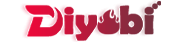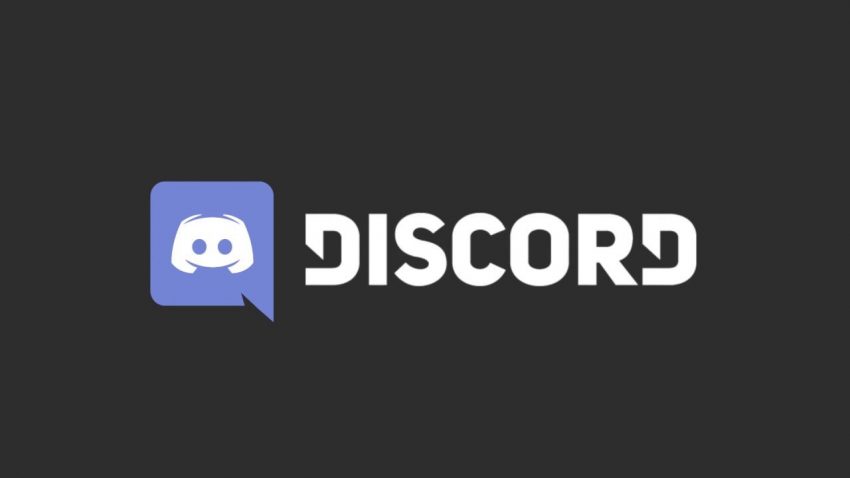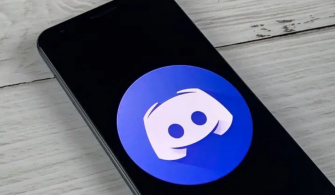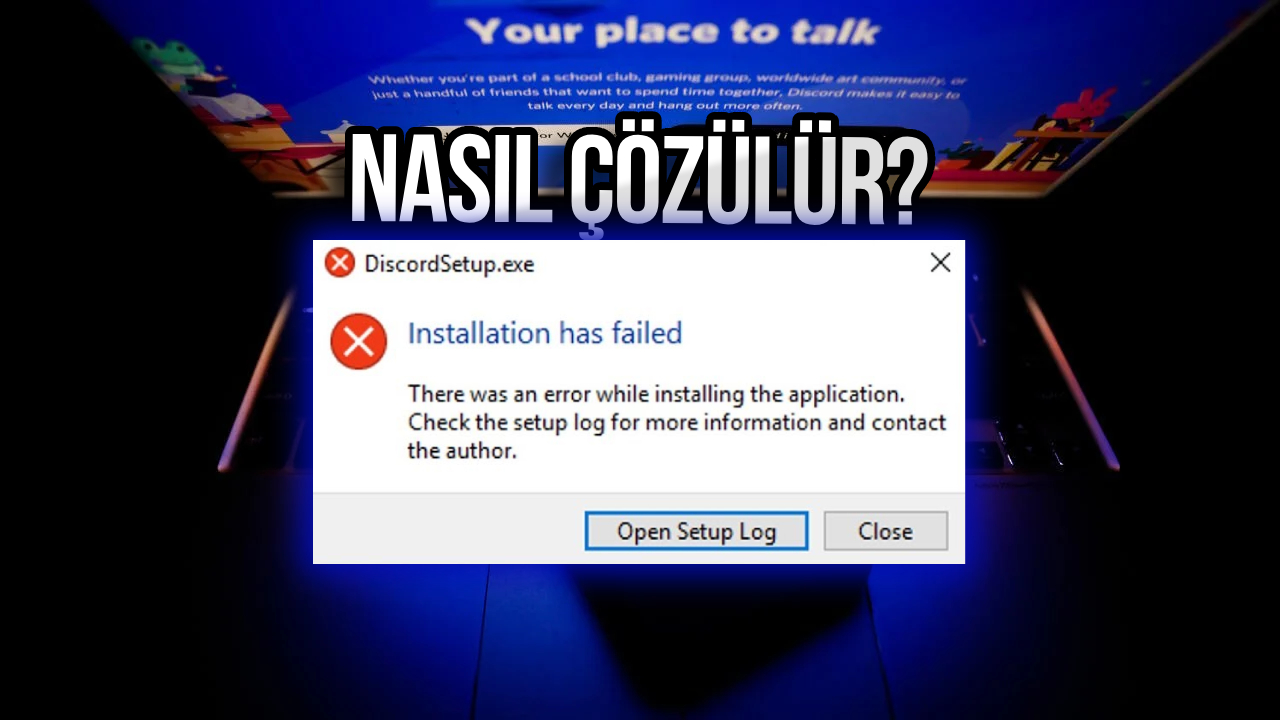
Discord, günümüzde en popüler sosyal medya uygulamalarından birisi. Oyuncular başta olmak üzere yüz milyonlarca kullanıcıyı kendine çeken platform, bu başarısını diğer uygulamalarda olmayan çeşitli yenilikçi özelliklerine borçlu.
Discord’un kullanıcı sayısı gitgide artıyor. Platforma katılmak isteyen kullanıcıların ilk yaptığı şeylerden birisi, masaüstü uygulamasını indirmek. Fakat bazı kişiler kurulum sırasında “Installation has failed” hatası ile karşılaşabiliyor. Peki Windows‘ta Discord “Installation has failed” hatası nasıl çözülür?
Discord “Installation has failed” hatası nasıl çözülür?
Discord “Installation has failed” hatası için birkaç çözüm yöntemi bulunuyor. Bizler de bu yollardan bahsedeceğiz. O halde lafı çok uzatmadan Discord “Installation has failed” hatasının çözüm yollarına geçelim.

Discord ile ilgili tüm hizmetleri kapatın
Bilgisayarınızda Discord ile ilgili herhangi bir hizmet çalışıyorsa kuruluma geçmeden önce bunların tamamını kapatarak hatayı çözmeye çalışabilirsiniz. Bunun için öncelikle Görev Yöneticisi’ni açtıktan sonra Discord ile ilgili tüm hizmetleri sonlandırın. Daha sonrasında tekrardan kurulum yardımcısını çalıştırarak deneyebilirsiniz.
Discord verilerini temizleyin
Bilgisayarınıza daha önce Discord kurulduysa ve sildikten sonra şimdi yine kurmaya çalışıyorsanız, önceki kurulumdan, sizin bilgilerinizi içeren bazı yerel dosyalar kalmış olabilir. Bu dosyaları silerek Discord “Installation has failed” hatasını çözebilirsiniz. Bunun için şu adımları takip edebilirsiniz;
- Adım 1: Aramayı kullanarak Çalıştır programını bulun ve açın.
- Adım 2: Metin kutusuna %AppData% yazın ve Enter tuşuna tıklayarak Tamam deyin.
- Adım 3: Ardından discord adlı klasörü silin.
- Adım 4: Aramayı kullanarak Çalıştır programını yine açın.
- Adım 5: Metin kutusuna %LocalAppData% yazın ve Enter tuşuna tıklayarak Tamam deyin.
- Adım 6: Buradaki discord adlı klasörü de silin.
Kalıntı dosyaları temizleyin
Bilgisayarınızda çeşitli programlar tarafından yaratılan kalıntı dosyalar varsa bunlar “Installation has failed” hatasına sebep olabilir. Bu bağlamda geçici durumlar için oluşturulan ve artık işe yaramayan söz konusu dosyaları temizleyebilirsiniz. Bunun için şu adımları takip etmelisiniz;
- Adım 1: Aramayı kullanarak Çalıştır programını bulun ve açın.
- Adım 2: Metin kutusuna %temp% yazın ve Enter tuşuna tıklayarak Tamam deyin.
- Adım 3: Tüm klasör ve dosyaları silmeyi deneyin.
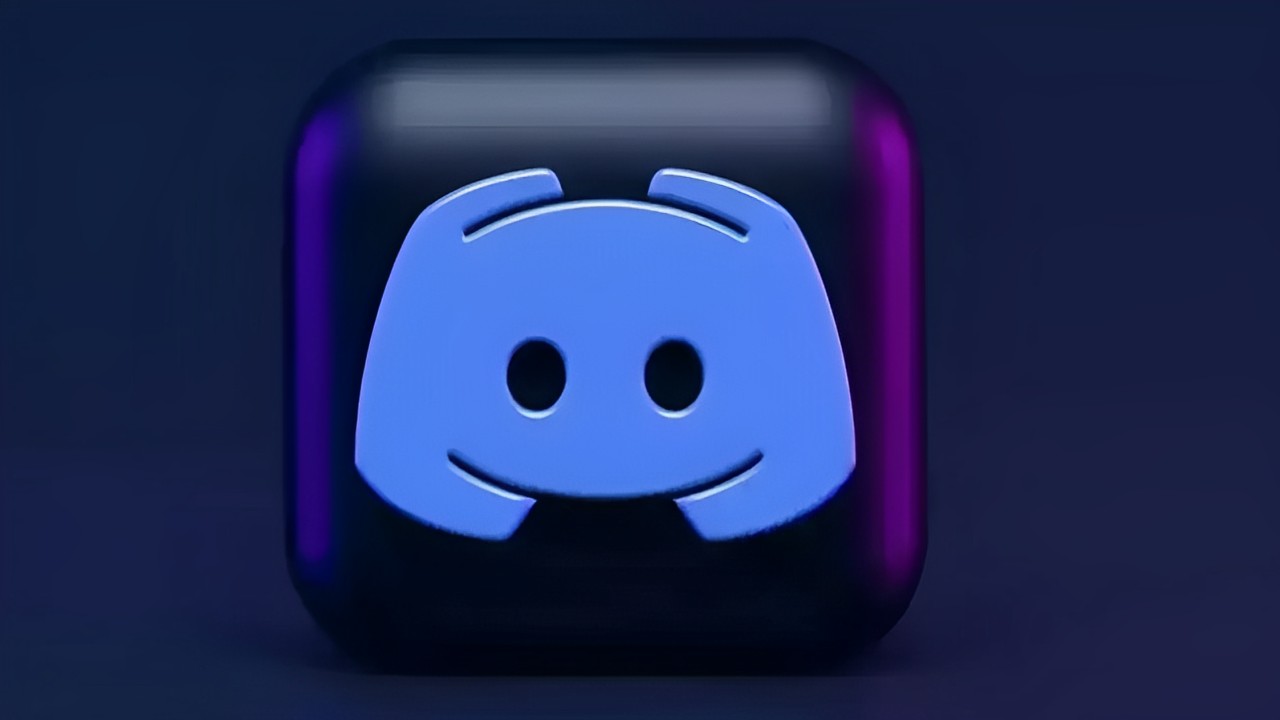
Antivirüs yazılımını devre dışı bırakın
Discord kurulduğu sırada bilgisayara program ile ilgili dosyalar indirilir. Bu dosyalar, bazı antivirüs yazılımları tarafından zararlı olarak görülebilir. Bu nedenle antivirüs yazılımını kurulum sırasında devre dışı bırakmayı düşünebilirsiniz.
Kaynak: https://shiftdelete.net/discord-installation-has-failed-hata-cozumu